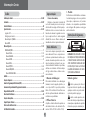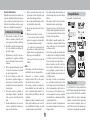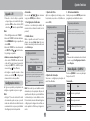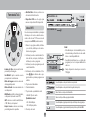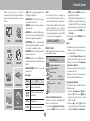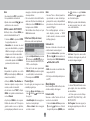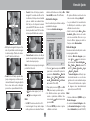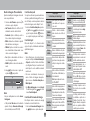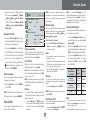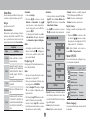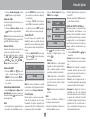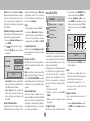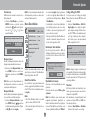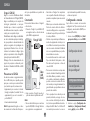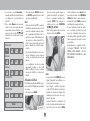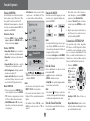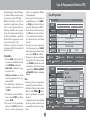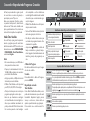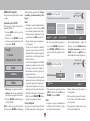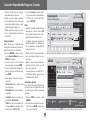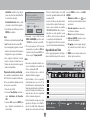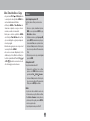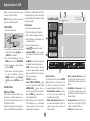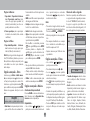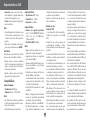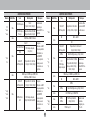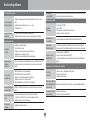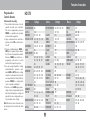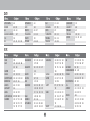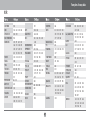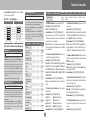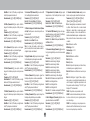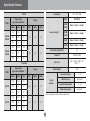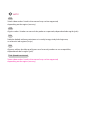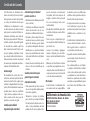Antes de ligar seu aparelho, por favor, leia cuidadosamente este guia e mantenha-o para futuras referências.
Desenhos e Especifi cações estão sujeitas a mudanças sem prévio aviso.
LCD - DTV
42/47LH40ED • 42/47LH45ED
Plasma - DTV
42/50PQ30TD
Manual de Instruções
O modelo e número de série estão na etique-
ta traseira do aparelho. Anote aqui as infor-
mações solicitadas e guarde esse guia e a
nota scal como documentos permanentes
da sua compra.
Data da compra:
Loja/Depart.:
Modelo:
Nº de série:
EM CASO DE DÚVIDA, CONSULTE NOSSO SAC
IMPORTANTE: ANTES DE USAR O
PRODUTO, REMOVA O FILME DE PROTEÇÃO!
PARA OBTER MÁXIMA QUALIDADE DE IMAGEM SEM
DISTORÇÃO, É NECESSÁRIO SINAL DIGITAL DE ALTA
QUALIDADE EM FORMATO WIDESCREEN.
Antes de ligar (TVs
LCD), posicione a
CHAVE SELETORA na
posição ON.
Nota: Para mais detalhes
consulte a seção “Painéis”
no manual de instrução.
IMPORTANTE

2
Informações Gerais
Apresentação
Prezado Consumidor,
Parabéns e bem-vindo à Família LG,
você está levando para sua casa um pro-
duto de alta tecnologia e de fácil operação.
Usufrua de todos os recursos lendo aten-
tamente este manual e seguindo as orien-
tações aqui descritas. Se ainda surgirem
dúvidas, fale conosco. O nosso número de
atendimento está na capa deste manual.
Meio Ambiente
Somos uma empresa preocupada com o
meio ambiente. O nosso compromisso é
promover o aprimoramento contínuo, pro-
curando desenvolver produtos com o má-
ximo de materiais recicláveis. A sua cons-
ciência ambiental também é importante,
destine esses materiais de forma adequa-
da. Siga as dicas abaixo e colabore com o
meio ambiente:
1. Manuais e Embalagens:
Os materiais utilizados nas embalagens
(manuais, caixas de papelão, plásticos, sa-
cos e calços de EPS - isopor) dos produtos
LG são 100% recicláveis. Procure fazer esse
descarte preferencialmente destinados a
recicladores especializados.
2. Pilhas e Baterias:
As pilhas e baterias fornecidas podem ser
descartadas direto no lixo doméstico (Co-
nama nº 257 de 07/1999 e 263 de 11/99).
3. Produto:
No m de sua vida útil destine corretamen-
te materiais perigosos de nossos produtos
(cinescópios, compressores, etc), encami-
nhando-os às companhias especializadas
em reciclagem. Não queime e nem jogue
em lixo doméstico.
Instruções de Segurança
CUIDADO: PARA REDUZIR O RISCO
DE CHOQUE ELÉTRICO, NÃO REMOVA
A TAMPA TRASEIRA. NÃO INSIRA OB-
JETOS DENTRO DO APARELHO. NÃO
EXISTEM PEÇAS PARA AJUSTE PELO
USUÁRIO. ENCAMINHE-O AO SERVI-
ÇO TÉCNICO AUTORIZADO
Símbolos gráfi cos:
: indica a presença de alta vol-
tagem no interior do aparelho e que
qualquer contato com partes inter-
nas deste produto é perigoso.
: alerta o usuário quanto a exis-
tência de instruções importantes no
manual que acompanha este
produto
referente a operação e manutenção.
Índice
Informações Gerais ..................................................................................................02-04
Iniciando ..................................................................................................................05-07
Controle Remoto ...........................................................................................................08
Ajustes Iniciais ..........................................................................................................09-10
Ligando a TV ...............................................................................................................................................09
Con gurações Iniciais .............................................................................................................................09
Menu Rápido - Q.MENU ...................................................................................................................09-10
Menu INFO ..................................................................................................................................................10
Menu de Ajustes .......................................................................................................11-19
CONFIGURAÇÕES ......................................................................................................................................11
Menu CANAL ..................................................................................................................................11-12
Menu IMAG EM ...............................................................................................................................12-15
Menu ÁUDIO ..........................................................................................................................................15
Menu HORA ...........................................................................................................................................16
Menu OP ÇÕES ...............................................................................................................................16-18
Menu BLOQUEIO ...........................................................................................................................18-19
Menu TIME MACHINE ..........................................................................................................................19
GINGA ........................................................................................................................ 20-21
Funções Especiais ..........................................................................................................22
Guia de Programação Eletrônica (EPG) .........................................................................23
Gravando e Reproduzindo Programas Gravados .....................................................24-29
Reproduzindo via USB ..............................................................................................30-33
Resolvendo Problemas ..................................................................................................34
Funções Avançadas ..................................................................................................35-41
Especifi cações Técnicas .................................................................................................42
Notas sobre Software Livre ...........................................................................................43
Certifi cado de Garantia .................................................................................................44

3
Fonte de Alimentação
O aparelho deverá funcionar somente com
o tipo de alimentação indicada na etique-
ta. Se você não tem certeza do tipo de rede
elétrica da sua residência, contate o reven-
dedor ou a companhia de energia local.
Instruções de Instalação
1. Não exponha o produto sob luz solar
direta, ou próximo a fontes de calor,
como aquecedores, fornos e similares.
2. Não utilize o produto em lugares úmi-
dos, como banheiros ou qualquer lu-
gar sujeito à água.
3. O aparelho não deve car exposto à
gotejamento ou esguicho, e nenhum
objeto com líquidos deverá ser posto
sobre ele.
4. Não use água para limpeza do produ-
to. Isto pode causar danos ao produto
ou causar choque elétrico.
5. Em caso de fumaça ou cheiro estra-
nho vindo do aparelho, desligue-o e
desconecte-o da tomada e contate o
revendedor local ou posto de assistên-
cia autorizado.
6. Não tente consertar o produto por
conta própria. Contate o revendedor
local ou o posto de assistência autori-
zado.
7. Durante tempestades com raios, des-
co
necte o aparelho da tomada e não
toque no cabo da antena.
8. Dobre a ponta da antena entre os la-
dos interno e externo do prédio, para
evitar o uxo da água da chuva.
9. Não coloque nenhum objeto nas fen-
das de ventilação do aparelho.
10. Não coloque objetos pesados sobre o
produto.
11. O o terra deverá estar conectado.
- Se o o terra não estiver conectado,
pode ocorrer perigo de choque elétri-
co, causado pela fuga de energia.
- Se o método de aterramento não
for possível, um circuito paralelo com
disjuntor deverá ser empregado e ins-
talado por pessoal quali cado.
- Não conecte o o terra aos cabos de
telefone.
Notas
• Não toque no cabo de força com as mãos
molhadas, há risco de choque elétrico.
• Desconecte as conexões principais
(exemplo: antena, dvd ou outro apare-
lho) antes de mover o produto.
• Não coloque o produto em uma insta-
lação embutida como uma estante de
livros ou prateleira. Fique atento à dis-
tância mínima permitida para uma boa
ventilação.
• Quando o produto for instalado em uma
mesa, tenha cuidado para não colocá-lo
nas extremidades da mesma. Isto pode
ocasionar queda e causar acidentes.
• Não instale antena externa próxima a li-
nhas de energia. Isto pode causar choque
elétrico.
• Evite puxar o cabo de força da tomada.
Sempre desconecte-o pelo plu
gue.
• Assegure-se de que o cabo de força não
esteja próximo de qualquer objeto quen-
te como um aquecedor. Isto pode causar
incêndio ou choque elétrico.
• Evite utilizar o aparelho quando o cabo,
a tomada ou a conexão da saída de força
estiver solta. Isto pode causar incêndio
ou choque elétrico.
• Desconecte o produto da tomada antes
de limpar. Não use limpadores líquidos
ou à base de aerossol. Isto pode causar
danos ao produto ou choque elétrico.
• Entre em contato com o Posto de Assis-
tência Técnica Autorizada uma vez ao
ano para limpar as partes internas do
produto. O acúmulo de poeira pode cau-
sar falha mecânica.
• Em relação à saúde, o posicionamento
dos espectadores muito perto da tela
pode causar cansaço visual, irritação nos
olh
os, lacrimejamento e até dores de ca-
beça e no pescoço. Por este motivo, pro-
cure usar sempre o bom senso, evitando
esses problemas, ao manter uma distân-
cia apropriada da tela.
• Desconecte o produto da tomada quan-
do o mesmo permanecer fora de uso por
longos períodos.
Compatibilidades
Seu aparelho é compatível com:
Para TVs LCD
Se a TV estiver fria ao toque, poderá haver
uma “luz” pequena quando ela estiver liga-
da. Isto é normal, a TV não está com defeito.
• Alguns defeitos de pontos minúsculos
poderão ser visíveis na tela, aparecendo
como manchas vermelhas, verdes, ou
azuis. Porém, elas não têm nenhum efei-
to adverso no desempenho do aparelho.

4
• Evite tocar ou colocar seus dedos contra
a tela de LCD por longos períodos de
tempo. Esta ação ocasiona distorções
temporárias na tela.
Antes de “descartar” o aparelho
A luz uorescente usada neste produto
contém uma quantidade pequena de mer-
cúrio. Não elimine este produto com o lixo
geral da casa. A eliminação deste produto
deve ser tratada de acordo com os regula-
mentos da autoridade local.
Notas sobre a TV Digital
• O aparelho exibe imagens em alta de ni-
ção (Full HD - 1920 x 1080) e possui um
conversor digital. Portanto, você precisa-
rá apenas de uma antena UHF para sinto-
nizar o sinal digital.
• As emissoras estão transmitindo em duas
resoluções, HD ou SD. Para HD as ima-
gens possuem resolução de 1080 linhas
(horizontais) e em SD somente 720 (qua-
lidade de DVD).
• No Brasil o sistema de transmissão é em
1080i, as transmissões ainda não são Full
HD (1080p). A diferença é que em reso-
lução ‘i’ as linhas são exibidas alternada-
mente (pares e ímpares), já na resolução
‘p’ elas são exibidas ao mesmo tempo,
aumentando a de nição da imagem.
• EPG (Guia de Programação Eletrônica).
Sua TV lhe dá acesso a esta forma simples
de interatividade, que já se vê, atualmen-
te, nos sistemas de TV por assinatura. São
dados sobre a programação dos vários
canais. Além disso, agende seus progra-
mas favoritos para serem acessados auto-
maticamente na tela de sua TV (depende
das informações da emissora).
• Com seu aparelho será possível emitir e
distribuir SOM DIGITAL MULTI-CAN
AL,
usando as saídas DIGITAL AUDIO OUT (al-
guns modelos).
• O sistema adotado no Brasil para trans-
missão de TV Digital foi o ISDB-TB (Siste-
ma de TV Digital Terrestre Brasileiro). Foi
desenvolvido no Japão e o Brasil adotou
com algumas alterações.
• Os formatos de imagem disponíveis são
4:3 e 16:9. Esses números representam a
proporção entre largura e altura da tela;
Toda transmissão em HD será no formato
16:9.
Manutenção
Para aumentar a vida útil do aparelho, lim-
pe-o regularmente.
Nota: Antes de iniciar a limpeza do equipa-
mento desligue-o da tomada.
Limpando a tela
1. Molhe um pano macio em uma mistura
de água morna com um pouco de de-
tergente. Esprema bem o pano até que
ele que quase seco e então utilize-o
em sua tela.
2. Para garantir que não exista resíduos lí-
quidos na tela, deixe-a secar por alguns
minutos e só depois ligue o aparelho na
tomada.
Cuidados com a tela
Não é aconselhável deixar imagens estáti-
cas por longos períodos, isto pode deixar
marcas permanentes na tela. Este fenôme-
no é comum com as telas de LCD/Plasma
e portanto não está coberto pela garantia.
Nota: Ao selecionar um formato de tela,
principalmente em 4:3, procure evitar que
imagens estáticas quem por mais de 2 ho-
ras nas telas de LCD e 1 nas de Plasma a m
de evitar este fenômeno.
Limpando o gabinete
• Para remover sujeira ou poeira use a a-
nela fornecida com seu aparelho.
• Não utilize pano embebido em água ou
outra substância.
Aviso importante
Evite o uso prolongado do aparelho
com volume superior a 85 decibéis pois
isto poderá prejudicar a sua audição.
Para estabelecer um nível de áudio segu-
ro, recomendamos ajustar o volume a um
nível baixo e em seguida aumentar lenta-
mente o som até poder ouví-lo conforta-
velmente e sem distorções.
Também recomendamos evitar a exposi-
ção prolongada a ruídos muito altos.
Para referência, listamos abaixo alguns
exemplos, com as respectivas intensidades
sonoras em decibéis.
Informação cedida pela Deafness
Research Foundation, por cortesia.
EXEMPLOS
Nível de Decibéis
30 Biblioteca silenciosa, sussurros leves.
40
Sala de estar, refrigerador, quarto
longe do trânsito.
50
Trânsito leve, conversação normal,
escritório silencioso.
60
Ar condicionado a uma distância de 6
m, máquina de costura.
70
Aspirador de pó, secador de cabelo,
restaurante ruidoso.
80
Tráfego médio de cidade, coletor de
lixo, alarme de despertador a uma
distância de 60 cm.
OS RUÍDOS ABAIXO PODEM SER PERIGOSOS
EM CASO DE EXPOSIÇÃO CONSTANTE
90
Metrô, motocicleta, tráfego de
caminhão, cortador de grama.
100
Caminhão de lixo, serra elétrica,
furadeira pneumática.
120
Show de banda de rock em frente às
caixas acústicas, trovão.
140 Tiro de arma de fogo, avião a jato.
180 Lançamento de foguete.
Informações Gerais

5
Iniciando...
Flanela de Limpeza (alguns modelos)
Manual de Instrução
e Guia de Conexões
Cabo de Força
Tampa de proteção
s5SEOPANODEPOLIRSOMENTENAPARTEEXTERNADOSEU
aparelho.
s0ARALIMPARNÎOUSEMUITAFOR¥ASEJACUIDADOSOPOIS
EXCESSOSPODEMCAUSARDESCOLORA¥ÎOERISCOSNOAPARELHO
#ONTROLE2EMOTO
0ILHAS
Somente TVs LCD
Somente TVs de Plasma
Tampa de proteção
0ARAFUSOSPARAFIXAR
base ao aparelho - 4x
0ARAFUSOSPARAFIXAR
base ao aparelho 4x
0RESILHADE#ABOSX
0ARAFUSOPARAFIXAR
base à mesa
Lista de Acessórios
Ao desembalar certi que-se de que os seguintes acessórios acompanham o produto. Caso
haja ausência de qualquer item, por favor contate o seu revendedor.
Desembalando...
Fixar base ao aparelho
TVs de Plasma
TVs de LCD
1. Coloque o produto sobre uma superfí-
cie acolchoada para protegê-lo de pos-
síveis danos.
2. Encaixe a base conforme gura.
3. Insira os 4 parafusos fornecidos.
Nota:
Ao xar a base ao aparelho, veri que se os
parafusos foram apertados completamen-
te. Para xar os parafusos não use força ex-
cessiva, evitando assim danos ao aparelho,
quedas ou acidentes.
Instalando tampa de proteção
Ao remover a base, para instalar o aparelho
na parede, melhore a visualização instalan-
do a tampa protetora.
Posicione a tampa corretamente e pressio-
ne-a levemente para encaixá-la.
G
G
G
TVs de LCD
TVs de Plasma
Organizando os cabos
Ao nalizar a instalação dos cabos, organi-
ze-os usando o organizador de cabos.

6
TVs de LCD
ORGANIZADOR DE CABOS
TVs de Plasma
Existem furos na
TV (parte traseira),
especi camente
desenhado para uso
da presilha.
Ventilação adequada
Ao instalar o produto em uma mesa ou pa-
rede garanta a distância mínima para facili-
tar a ventilação do aparelho.
10 cm
10 cm
10 cm
10 cm
Fixar TV à Mesa
Ao instalar a TV em uma mesa, xe-a rme-
mente usando o parafuso fornecido (so-
mente 42LH40ED e 42LH45ED).
Base
Mesa
Nota: Para prevenir possíveis quedas ou
acidentes, siga corretamente as instruções
de instalação.
Base giratória
Após xar a base ao aparelho, ajuste ma-
nualmente o ângulo da tela (20º) usando a
base giratória.
Evitando tombamentos
Após instalar o produto em uma mesa,
xe-o à parede, evitando quedas, tomba-
mentos, danos ou acidentes.
1. Use os parafusos (não fornecidos) para
xar os suportes ao produto.
2. Prenda os suportes (não fornecidos) à
parede com os parafusos.
3. Para maior segurança, use uma corda
resistente (não fornecida) para amarrar
o produto. Amarre a corda de tal modo
que ela que na horizontal. Desfaça as
amarras antes de mover o aparelho para
outro local.
Painéis
Antes de ligar, identi que facilmente as
opções de operação que o aparelho possui.
1. Painel Lateral de Conexões: neste pai-
nel tenha acesso as seguintes conexões,
USB, HDMI 3 e AV IN 2.
2. Conexão do cabo de força: conecte
nesta entrada o cabo de força.
3. Painel Traseiro: a partir deste painel
conecte todos os seus equipamentos
externos. As conexões são as seguintes:
HDMI IN (1/2), AV IN 1, COMPONENT
I
N (1/2), RGB (PC), AUDIO IN (RGB/
DVI) e OPTICAL AU
DIO OUT (saída de
áudio digital), RS232, ANTENNA IN e
CABLE IN.
Notas:
• Para realizar a conexão de forma correta,
consulte sempre o manual do equipa-
mento externo.
• Para saber como conectar equipamentos
externos em sua TV consulte nosso Guia
de Conexões.
• Reduza o consumo de energia! Para des-
ligar a TV sem desconectar o cabo de for-
ça, posicione a chave seletora na posição
OFF (TVs de LCD) ou a tecla POWER
(TVs de Plasma).
1. Puxe a ponta
direita do organizador e
organize os cabos.
2. Insira nova-
mente a ponta do
organizador para
prender os cabos ao
aparelho.

7
CANAL
(use para selecio-
nar canais)
(controla intensi-
dade sonora)
(confirma um ajus-
te nos menus
de tela)
(acessa os menus
de tela da TV)
(seleciona uma en-
trada disponível)
(liga/desli
ga o apa-
relho. Ao desligar, o
modo standby será
ativado)
VOLUME (+, -)
ENTER
MENU
INPUT
POWER
Indicador
Ligado/Standby
Sensor - Controle Remoto
Sensor Inteligente
1
3
2
Para desativar o modo STANDBY sem
desconectar o cabo de força, posicione
a chave seletora na posição OFF.
(controla
intensidade
sonora)
(confirma um
ajuste nos
menus de tela)
(acessa os
menus de
tela da TV)
(seleciona
uma entrada
disponível)
(liga/desliga o
aparelho. Ao desligar,
o
modo standby
será desativado)
VOLUME (+, -) ENTERMENUINPUT POWERCANAL
(use para
selecionar
canais)
1
3
2
2
Em Vermelho indica modo standby
Em Azul indica que a tv está ligada.
Sensor - Controle
Remoto
Sensor Inteligente
TVs de
Plasma
TVs de LCD
Iniciando...

8
Controle Remoto
B
POWER: ligar/desligar (STAN-
DBY) TV.
TV: seleciona operação do controle
remoto no modo TV.
STB: seleciona operação do controle
remoto no modo STB (Set-Top-Box).
INPUT: seleciona entradas disponí-
veis (AV1/2, HDMI 1/2 e etc).
ENERGY: acessa as opções avançadas
de controle de economia de energia.
Q.MENU: acessa o menu rápido.
MENU: acessa o menu de ajustes.
GUIDE
: exibe a agenda EPG.
C
RETURN: permite ao usuário
retornar uma etapa em uma
operação interativa.
RECORD: Use para iniciar uma grava-
ção no modo time machine.
Setas (
): Permite a na-
vegação pelos menus e sub-menus
de tela.
, , : Use estas teclas para
utilizar os recursos de reprodução nos
modos SIMPLINK e TIME CONTROL.
ENTER: Para memorizar o menu
ajustado. Exibir/Ocultar a barra Time
Control.
LIVE TV/STOP: Sai do modo “TV Ti-
meshift” e retorna para “TV ao Vivo”,
nos modos Gravação ou Lista de
Reprodução / Pára a reprodução ou
gravação.
D
VOL + / -: ajusta a intensidade
sonora.
FAV/MARK: seleciona os canais favo-
ritos./Marca arquivos no modo USB.
MUTE: emudece o aparelho.
CHAR/NUM, DELETE: use para editar
o nome dos títulos de suas gravações.
CH
(PAGE): seleciona os canais
disponíveis na lista de canais ou use
para rolagem de páginas (modo USB).
E
Teclas numéricas: use-as para
selecionar canais rapidamente.
LIST: exibe a lista de canais.
— (DASH): Entre com um número
para canais de multi-programação,
por exemplo, 2-1, 2-2, etc.
Q.VIEW: retorna ao último canal aces-
sado.
INFO.: Exibe informações do canal
selecionado bem como da programa-
ção, da entrada utilizada, sistema de
áudio e etc.
SIMPLINK: ativa o link entre o contro-
le remoto e outro produto que possua
a função SIMPLINK.
AV MODE: ativa modos padrão de fá-
brica para imagem e som.
REPEAT: use para repetir títulos
no
modo TIME MACHINE.
Teclas VERMELHA, VERDE e AMA-
RELA: use-as para ativar funções di-
versas nos menus da TV.
Instalando as Pilhas
1. Retire a tampa do com-
partimento e insira as
pilhas (tam. AAA) com-
binando corretamente a
polaridade (+/+ e -/-) e
feche a tampa.
Notas:
• Não misture pilhas velhas
e novas e nem de tipos di-
ferentes (padrão, alcalina,
etc.).
• Para o controle funcionar
a distância máxima é de
7m e ângulo em torno de
30 (graus) em cada direção
do sensor (painel frontal).
Nota: Para TVs de Plasma ao pressionar , a imagem atual será congelada na tela.
As teclas do controle remoto (modelos LH45ED) atuarão da
seguinte forma: tecla VERMELHA será usada para acessar
aplicativos GINGA e a tecla EXIT para nalizar a aplicação.
GINGA

9
Ajustes Iniciais
Ligando a TV
1. Conecte o cabo de força no aparelho
e depois ligue-o na tomada. Para ligar,
pressione ON na chave seletora (LCD)
ou botão
(Plasma) no painel frontal.
Dicas:
• TVs de LCD ligam em modo STANDBY.
• Em modo STANDBY o indicador luminoso
cará VERMELHO. Ao ligar o aparelho ele
estará AZUL.
• Em modo STANDBY use as teclas numéri-
cas, INPUT ou CH
(controle remo-
to) para ligar o aparelho.
• Reduza o consumo de energia! Para can-
celar o modo STANDBY sem desconectar
o cabo de força, posicione a chave seleto-
ra na posição OFF (TVs de LCD) ou pres-
sione a tecla
(TVs de Plasma).
• Ao desligar o aparelho usando a chave
seletora ou a tecla , as con gurações
manuais de hora serão perdidas.
Confi gurações Iniciais
Ao ligar seu aparelho pela primeira vez,
con gure-o seguindo os passos a seguir.
Nota:
• Ao ligar a TV, se este assistente for exibi-
do novamente, pode ser que o procedi-
mento não tenha sido concluído. Execute
novamente todos os passos para nalizar
a Con guração Inicial do aparelho.
Acessando...
Use as setas para selecionar
as opções e ENTER para con rmar.
1. Confi gurações de idioma:
Selecione o seu idioma para exibição de
menus na tela e idioma de áudio (se dis-
ponível).
2. Modo de uso:
Onde o aparelho será usado? Se em resi-
dência, selecione Modo Casa. Para am-
bientes comerciais (pontos de venda) sele-
cione Modo Loja.
Configuração de Modo
Selecione o modo de configuração desejado.
Loja
Casa
Próximo
Configuração de Modo
Use este modo em ambientes comerciais. Neste modo,
mesmo alterando as características de imagem, o aparelho
retorna os ajustes de fábrica após alguns minutos.
Anterior
Nota: No modo Loja será exibido na tela,
demonstrações das principais funções do
aparelho, nesta função é possível de nir se
as demonstrações serão exibidas ou não.
Para este modo, mesmo alterando algumas
con gurações de imagem elas voltarão ao
modo padrão de fábrica após alguns mi-
nutos.
3. Ajustes de Hora
Ajusta as con gurações de tempo, como
hora, minuto, ano, mês e etc (detalhes no
menu HORA).
Ano
Configuração de Hora Atual
2007
Mês
11
Data
15
Hora
5 PM
Minuto
52
Fuso horário
Brasília
Horário de Verão
Automático
Automático
Configuração de Hora
Próximo
Anterior
4. Ajustes de Gravação
Selecione as con gurações principais do
modo Time Machine.
Próximo
Configuração de DVR
Modo Time Machine
Ligado
Qualidade de Gravação
Ótima
Anterior
5. Sintonia automática
Neste passo pressione ENTER para iniciar a
programação automática de canais.
Verifique a conexão da antena.
As informações dos canais anteriores serão
atualizadas durante a Programação Automática
Próximo
Programação Automática
Anterior
Manual Simplificado
INFO
i
Nota:
• Para executar novamente este assistente
acesse a opção Con guração Inicial no
menu Opções.
Menu Rápido - Q.MENU
Pressione Q.MENU e acesse as principais
funções de sua TV.
Acessando...
Teclas Ação
Seleciona a opção desejada.
Altera a opção selecionada.
ENTER Con rma a ação e fecha o menu.

10
Formato da Tela
16:9
• Formato da Tela: seleciona um formato
para exibição da imagem.
• Voz Nítida II: ajusta a emissão sonora
para aprimorar a voz humana.
• Modo de Imagem: seleciona um modo
de imagem disponível.
• Modo de Áudio: seleciona um modo de
som disponível.
• Multi Áudio: modi ca o idioma de áudio,
se disponível (somente canais DTV).
• SAP: seleciona o canal de áudio (Estéreo
/ SAP / Mono), se disponível.
• Função Soneca: seleciona um tempo
para desligamento do aparelho.
• Adic./Excl./Fav.: adiciona, exclui ou in-
clui canal
na lista de favoritos.
• Dispositivo USB: use esta opção para
remover o dispositivo USB do aparelho.
Menu INFO
Use este menu para visualizar as principais
informações do canal ou entrada selecio-
nada na tela de sua TV. Para acessar este
menu pressione INFO (controle remoto).
1. Nome do programa exibido; Informa-
ções de data; Informações de início e
término do programa.
2. Informações sobre o canal de áudio, for-
mato da tela, resolução, classi cação e
informações sobre o programa.
3. Informações sobre o programa que está
sendo transmitido.
4. Informação de hora atualizada. / Pres-
sione
para alternar entre o pro-
grama atual e o próximo programa a ser
exibido.
5. Tipo de canal sintonizado.
6. Canal sintonizado.
7. Tipo de áudio e qualidade do sinal:
• HE-AAC - Tipo de áudio.
Qualidade de sinal:
• HD - Alta de nição.
• SD - De nição padrão.
8. Descrição do canal.
1
2
3
MOVIE ACTION 2 - HD
VÍCIOS E MENTIRAS - HD
TV LG HD
8
7
6
Notas:
• Estas informações são transmitidas pelo ca-
nal selecionado, portanto elas só serão exibi-
das se o canal disponibilizá-las.
• A exatidão das informações e o controle das
programações são de responsabilidade da
emissora.
• Função disponível somente para canais da
TV Digital.
Função Descrição
Será exibido quando o canal possuir mais de um serviço de áudio.
Será exibido quando o canal possuir idiomas de legendas (closed caption).
Indica o formato e a resolução do sinal transmitido.
Indica a classi cação do lme ou programa transmitido.
Será exibido quando o programa possuir descrição ou informações sobre a programação.
Será exibido quando o programa transmitido possuir aplicativo na plataforma GINGA.

11
Usando este menu acesse as funções
avançadas de sua TV. Navegue de maneira
prática e rápida usando apenas o controle
remoto.
GRAVAÇÕES
ENTRADAS
GUIA
MULTIMÍDIA
GRAVAR
SIMPLINK
CONFIGURAÇÕES
AGENDA
• GUIA: exibe o guia de programação da
TV Digital, se disponível.
• GRAVAÇÕES: exibe a lista dos progra-
mas gravados em sua TV.
• AGENDA: exibe a lista de programas a
serem gravados.
• GRAVAR: exibe o menu de con guração.
Use as opções para gravar um programa
desejado ou agendar uma gravação.
• M ULTIMÍDIA: exibe o conteúdo multi-
mídia do aparelho. Reproduza suas mú-
sicas e vídeos e visualize suas fotos.
• ENTRADAS: exibe a lista de entradas dis-
poníveis no aparel
ho.
• SIMPLINK: exibe o menu SIMPLINK (so-
mente para aparelhos compatíveis com a
função).
• CONFIGURAÇÕES: exibe o menu de
ajustes da TV.
Acessando...
Teclas Ação
MENU Exibe/Fecha o Menu de Ajustes.
Navega entre as opções disponíveis no
Menu de Ajustes.
ENTER Con rma uma ação.
RETURN Retorna à última ação selecionada.
Notas:
• O uso destas teclas será constante ao
acessar o Menu de Ajustes, portanto ao
usar este menu lembre-se sempre delas.
• Neste manual, os OSDs (menus de tela)
podem ser diferentes do seu televisor.
Não considere isto um erro, eles são ape-
nas uma representação para lhe auxiliar
na operação do seu equipamento.
CONFIGURAÇÕES
Menu Canal
De na as funções relacionadas a sintonia e
memorização de canais.
Enter
Mover
Programação Automática
Programação Manual
Edição de Canais
(*/(" "VUPNÈUJDP
Sistema de Cor : PAL-M
$0/'*(63"±¿&4
Opções de procura : Canal Principal
Sintonia automática de canais
Sintoniza e memoriza automaticamente
todos os canais disponíveis.
1. Selecione Programação Automática e
pressione ENTER. No menu, selecione
INÍCIO e pressione ENTER para iniciar a
programação automática.
- O Aparelho sintoniza primeiro os ca-
nais digitais, em seguida TV (analógica)
e nalmente CATV (cabo). A qualquer
momento interrompa e selecione outra
conexão, pressiona
ndo ENTER na op-
ção Próximo.
2. Para cancelar selecione PARAR e pressio-
ne ENTER.
Notas:
• A sintonização deverá ser executada no-
vamente se houver alteração nas cone-
xões Antena/Cabo.
• Se a função Bloquear Sistema estiver
ativada, será necessário entrar com a se-
nha para acessar os itens Programação
Automática e Manual.
• O número máximo de canais disponíveis
na memória são 500.
• Veri que os cabos de conexão para ga-
rantir a melhor qualidade de sinal.
Programação Manual
Use esta função para criar uma lista perso-
nalizada de canais.
1. Selecione Programação Manual e
pressione
. No menu use para
selecionar de qual sistema é o canal:
DTV, TV ou CATV.
2. Pressione
, usando selecione
o canal desejado. Canais sintonizados,
será exibido Excluir, senão, Adicionar.
Menu de Ajustes

12
Notas:
• Selecionando canais DTV, será exibida na
tela a qualidade do sinal recebido.
• Quando estiver usando CH
, canais
excluídos não serão acessados.
GINGA (somente 42/47LH45ED)
Esta função ativa o software GINGA que
controla a interatividade da sua TV.
1. Selecione GINGA e pressione ENTER.
As opções disponíveis são:
• Automático: Ao selecionar um canal
que possua interatividade, o programa
GINGA será carregado e estará disponí-
vel para acesso de forma automática.
• Manual: neste modo, o programa só
será recebido quando a tecla GINGA for
pressionada (controle remoto).
Notas:
• Dependendo do aplicativo use a tecla
EXIT para sair da aplicação GINGA (modo
manual ou automático).
• As funções GINGA e Time Machine não
atuam em conjunto, ou seja, ao selecio-
nar uma, a outra será cancelada.
• Ao selecionar o modo “LOJA”, a função
GINGA será ajustada automaticamente
no modo Manual.
• As aplicações GINGA são de responsa-
bilidade da emissora de TV. A empresa
garante somente o acesso ao aplicativo,
porém qualquer problema de acesso ou
navegação é de inteira responsabilidade
de seus produtores.
• Para os modelos da Série LH40 transfor-
mados em 45 (através de atualização de
software) use a tecla VERMELHA do con-
trole para acessar o GINGA.
• Mais detalhes sobre a função na Seção
GINGA deste manual.
Editar Canal (Edição de Canais)
Adiciona ou exclui canais rapidamente.
DTV TV CADTV CATV
1. Selecione Edição de Canais e pressione
. No menu use para se-
lecionar a banda de sintonia (DTV, TV e
CATV) e o canal desejado.
2. Crie sua lista de canais pressionando
REPEAT (AZUL) para adicionar (preto)
ou excluir (azul) o canal selecionado.
3. Para sair pressione RETURN.
Procurar Opção
Use esta opção para navegar em canais
com multi-programação.
1. Selecione Opções de Procura e pres-
sione
. Usando selecione uma
das opções:
• Canal Principal: ativa a navegação so-
mente nos canais principais.
• Todos os Canais: ativa a navegação
em todos os canais.
Notas:
• Selecione ‘Todos os Canais’ quando de-
sejar sintonizar os canais de multi-pro-
gramação. Este serviço é disponibilizado
pela emissora e funciona somente com
canais da TV Digital.
• Para multi-programação selecione o
canal desejado, pressione — “DASH”
(controle remoto) e selecione o canal de
multi-programação.
Sistema de Cor
Selecione o sistema de cor de acordo com
o sinal (somente canais analógicos).
1. Selecione Sistema de Cor e pressione
. Usando selecione um dos sis-
temas disponíveis: Multi (Automático)
PAL-M PAL-N NTSC.
Notas:
• Multi atua somente nas entradas vídeo
composite (AV 1/2).
• Esta função estará indisponível para ca-
nais DTV.
Menu Imagem
Use este menu para de nir as funções rela-
cionadas a exibição das imagens.
Formato da Tela
Selecione o melhor formato de tela de
acordo com o sinal emitido.
1. Selecione Formato da Tela e pressione
, usando selecione o formato
desejado. Ou pressione Q.MENU, usan-
do
selecione a opção Formato
da Tela. Pressione
para selecio-
nar o formato desejado.
• 16:9: Ajusta o quadro horizontalmente,
em uma proporção linear, de acordo
com o sinal transmitido.
• Just Scan: Proporciona uma melhor
visualização da imagem sem perda da
resolução da imagem original.
• Se houver falha (interferência) na ima-
gem original, estas serão visualizadas
nas extremidades.
• Just Scan opera nos modos Compo-
nente/DTV (720p/1080i/1080p) e HD-
MI-DTV, DVI-DTV.
• Pelo Programa: Seleciona a proporção
de imagem apropriada para a fonte de
sinal utilizada.

13
4:3 4:3
16:9 16:9
• 4:3: Ajusta a imagem da tela para o for-
mato 4:3, permitindo assistir as imagens
de sinal analógico (Padrão das emisso-
ras de TV aberta) sem distorção.
• Zoom 1: Use esta função quando dese-
jar que a imagem seja cortada ou esti-
cada verticalmente. A imagem aplicada
ca no meio termo entre a alteração
provocada e o preenchimento da tela.
• Zoom 2: Com esta função, quando a
imagem SD é enviada em HD com fai-
xas laterais, esta tela pode ser estendida
para ser exibida sem nenhuma faixa.
Esta função está disponível somente
para sinal HD DTV (funciona como refe-
rência para exibir canais “HD” com altu-
ra maior que 480 linhas de resolução).
• Cinema Zoom: Selecione esta função
quando desejar ampliar a imagem apli-
cando a ela uma proporção.
Nota: Ao selecionar a proporção a imagem
poderá car distorcida.
• : seleciona a proporção (1 ~16).
•
: move a imagem na tela.
Notas:
• Em RGB-PC selecione entre 4:3 ou 16:9.
• Se uma imagem car por muito tempo
na tela, poderá ocorrer manchas. Para mi-
nimizar este fenômeno use a função Mé-
todo de ISM (somente TVs de Plasma).
Assistente de Imagens
Use este assistente para calibrar a exibição
e qualidade das imagens.
1. Selecione Assistente de imagens.
Assistente de imagens
Com o Assistente de imagens, você pode ajustar a qualidade
de imagem da imagem original.
PróximoAnterior
2. Pressione , no menu pressione ENTER
para iniciar o assistente. Os ajustes dis-
poníveis são: Nível de Preto
Nível de
Branco
Cor Matiz Nitidez Hori-
zontal
Nitidez Vertical Luz Trasei-
ra (somente TVs de LCD).
3. Para ajustar pressione
e use EN-
TER para avançar ao próximo ajuste.
4. Ao nalizar selecione quais entradas
usarão os parâmetros de nidos. Sele-
cione usando
. Para marcar o item
pressione FAV.
5. Pressione ENTER para salvar os ajustes
e nalizar o assistente.
Notas:
• Os ajustes efetuados neste modo serão
salvos no modo de imagem Expert1.
• Se o procedimento for cancelado antes
da nalização do assistente, os ajustes
efetuados não serão salvos.
• Existe 3 níveis de ajuste Baixo
Reco-
mendado
Alto, selecione de acordo
com sua necessidade. Para usar os pa-
drões de fábrica, aplique para todas as
funções o modo Recomendado.
Modo de Imagem
Selecione um modo de exibição de acordo
com o programa exibido.
1. Selecione Modo de Imagem e pres-
sione . Use para selecionar a
opção desejada: *Sensor Inteligente
Vivo
Padrão Natural (somente TVs
de LCD) Cinema Esportes Jogos
Expert 1 Expert 2.
* Sensor Inteligente: esta função ajus-
ta automaticamente as cores da ima-
gem de acordo com o ambiente em que
a TV se encontra. Neste modo os ajustes
de imagens serão automaticamente
ajustados (somente TVs LCD).
Notas:
• Selecione também no Q.MENU a opção
Modo de Imagem.
• Ao selecionar Sensor Inteligente a fun-
ção Economia de Energia será con gu-
rada em Automático (somente TVs LCD).
Menu de Ajustes

14
Modo de Imagem (Personalizado)
Ajusta a visualização da imagem de acordo
com a sua preferência.
1. Selecione Luz Traseira e pressione
e
selecione a opção desejada.
• Luz Traseira: Controla o brilho da TV,
reduzindo a emissão de luz da tela.
• Contraste: Ajusta a diferença entre a
luz e os níveis de preto na imagem.
• Brilho: Aumenta ou diminui a quanti-
dade de branco nas imagens.
• Nitidez: Ajusta o nível de tons escuros
nas extremidades balanceando áreas
claras e escuras da imagem.
• Cor: Ajusta a intensidade de todas as
cores da imagem exibida.
• Matiz: Equilibra os níveis do vermelho e
verde.
2. Use
para selecionar o ajuste de-
sejado e
para ajustá-lo.
Enter
t Luz Traseira 80
Notas:
• Funções indisponíveis no modo Sensor
Inteligente.
• A função Luz Traseira será desativada
quando a função Economia de Energia
estiver ativada (somente TVs LCD).
Controle Avançado
São ajustes adicionais que aumentam ain-
da mais a qualidade da imagem. Para aces-
sar esta função selecione primeiro um dos
modos de imagem, exceto Expert 1 ou 2.
1. Selecione Controle Avançado e pressio-
ne
. Pressione para selecionar a
opção desejada. Usando
selecio-
ne o ajuste desejado para cada função.
Controle Expert
Os modos Expert 1 e 2 oferecem outras
opções de ajuste, otimizando ainda mais a
qualidade imagem.
Notas:
• Sobre informações dos modos disponí-
veis para as funções Controle Avançado
e Expert, consulte a tabela de informa-
ções. Algumas funções são exclusivas do
modo Expert e serão exibidas somente
neste modo.
• Para usar corretamente, selecione pri-
meiro o Modo de Imagem desejado e
depois acesse o Controle Avançado ou
Modo Expert.
1. Em Modo de Imagem selecione Expert
1 ou 2. Em seguida use
para sele-
cionar Controle Expert.
Controle de Economia de Energia
Esta função reduz o consumo de energia
baixando os níveis da luz da tela.
1. Selecione Economia de Energia. Usan-
do
selecione o ajuste desejado.
Funções para
Controle Avançado e Modos Expert
Temperatura
de Cor
Ajuste quente para visualizar cores
como vermelho ou frio para cores
como o azul.
Contraste
Dinâmico
Otimiza o contraste automatica-
mente de acordo com o brilho da
imagem.
Cor
Dinâmica
Ajusta automaticamente a cor da re-
exão para reproduzir elmente uma
cor natural.
Redução
de Ruído
Remove a interferência até o ponto
onde não dani ca a imagem original.
Gama
Gama alto avalia a exibição de ima-
gens brancas e baixo gama avalia a
exibição de imagens de contraste
altas.
Nível de Preto
Ajusta o contraste e o brilho da tela.
No nível baixo o brilho diminui, no
alto ele aumentará.
Nota: função indisponível nos mo-
dos DTV ou RGB-PC.
Eye Care (LCD)
Ajusta o brilho da imagem para evi-
tar excesso de luminosidade. Nota:
função indisponível nos modos Vivo,
Cinema e Sensor Inteligente.
Ci
nema Real
Modo Filme
Torna a visualização de lmes o mais
natural possível. Filmes em DVD e
Blu-ray são gravados em 24 quadros
por segundo.
Funções para
Controle Avançado e Modos Expert
Padrão
de Cores
Converte as cores de diferentes l-
mes em cores de alta de nição (HD)
Gama de
Cores
Maximiza e aumenta a qualidade das
cores das imagens. Selecione Largu-
ra para usar este recurso.
Aprimorador
de Bordas
Melhora a qualidade de exibição das
bordas das imagens.
XVYCC (atua
somente em
produtos com
este padrão)
Reproduz uma paleta de cores maior
que a convencional. Disponível nos
modos de imagem Cinema e Ex-
pert, em HDMI (1080p).
OPC
(alguns mode-
los - LCD )
Esta função reduz o consumo de
energia mantendo o mesmo nível
de brilho e melhorando o contraste.
Padrão
Expert
Ajusta automaticamente para o
modo Expert. Disponível somente
para Modo Expert em DTV.
Filtro de Cor
Filtra cores especí cas nas imagens.
No modo RGB utilize este recurso
para dar maior exatidão na Saturação
e Cor da imagem.
Balanço
(Branco)
Esta função de ajusta as cores da
tela de acordo com a necessidade
do usuário.
Sistema de
Gerenciamen-
to de Cores
Esta função permite fazer adapta-
ções utilizando os padrões de cor
(Vermelha / Verde / Azul / Ciano /
Magenta / Amarelo) sem prejudicar
outras cores, podendo ser utilizada
como função para cores seletivas.

15
2. Existe dois modos de con guração. Para
LCD selecione: Automático
Mínimo
Médio Máximo Vídeo desligado.
Em TVs de Plasma use: Mínimo
Médio
Máximo Sensor Inteligente (Baixo,
Médio e Alto).
Notas para TVs de LCD:
• Ao selecionar Vídeo desligado em 3 segun-
dos a tela é desligada. Para voltar ao modo
normal pressione qualquer tecla.
• Ao selecionar Automático, os níveis Míni-
mo, Médio, Máximo e Luz Traseira não atua-
rão. Para Luz Traseira a função será ajustada
de acordo com o Sensor Inteligente. Para
acessar a função pressione repetidamente
, para con gurações avançadas acesse
a função no menu IMAGEM.
Reiniciar Imagem
Use este recurso quando desejar retornar as
con gurações de imagem.
1. Selecione Reiniciar e pressione ENTER na
opção “Sim”.
Nota: O aparelho retorna às con gurações de
fábrica para as funções do menu IMAGEM.
Menu ÁUDIO
Use este menu para de nir as funções relacio-
nadas a emissão de áudio.
Enter
Mover
Volume Automático : Ligado
Voz Nítida II : Ligado
t
Nível
0
0Balanço
Modo de Áudio: Padrão
t434 TruSurround XT
: Desligado
t"HVEPT
t(SBWFT
ÁUDIO
LR
Volume automático
Com este recurso o volume do aparelho será
nivelado automaticamente para todos os pro-
gramas. Ative selecionando Ligado.
Voz Nítida II
Destaca a voz das pessoas durante a progra-
mação. Para ativar, selecione Ligado.
Dica: Para melhorar ainda mais a emissão da
voz durante uma programação, ajuste o Nível
que varia entre - 6 ~ 6.
Nota: Se esta função estiver na posição Liga-
do, ‘SRS TruSurround XT’ será desativado auto-
maticamente.
Balanço
Use o recurso balanço quando desejar testar
os alto falantes (esquerdo e direito) ou anular
um deles de sua TV.
1. Selecione Balanço. Use
para desli-
zar o controle total para direita (alto falan-
te direito) ou para a esquerda (alto falante
esquerdo).
Nota: Use este recurso somente para testar os
alto falantes. O uso excessivo somente de um ca-
nal de som, pode gerar sobrecargas ou queimar
os alto falantes.
Modo de Áudio
Este recurso ajusta de forma automática a quali-
dade do som de acordo com o programa exibido.
Os modos disponíveis são: Padrão
Música
Cinema
Esportes Jogos.
Modo de Áudio Personalizado
1. Selecione SRS Trusurround XT, Agudos ou
Graves e em seguida use
para ajustar
o item selecionado.
Notas:
• Para personalizar os ajustes selecione primeiro
um modo de áudio.
• A função SRS é uma tecnologia patenteada da
SRS. Ela resolve o problema de emissão de áu-
dio 5.1 canais em sistemas de 2 vias.
• Para usar ‘SRS TruSurroundXT’ é necessário de-
sativar a função ‘Voz Nítida II’.
Reiniciar
Use este recurso quando desejar retornar as
con gurações do seu aparelho para o padrão de
fábrica.
1. Selecione Reiniciar e pressione ENTER.
Nota: Esta função atua somente para os ajustes
do menu ÁUDIO.
Alto Falantes da TV
Use este recurso quando desejar anular a emissão
de sons nos alto falantes.
1. Selecione Auto-falantes da TV. Use
e
selecione a opção Desligado.
Nota: Ao selecionar Desligado não será
emitido nenhum sinal sonoro. Para voltar ao
modo normal selecione Ligado. Use este re-
curso quando sua TV estiver conectada a um
ampli cador ou home theater.
Saídas de Áudio Digital
Use esta função para distribuir os sinais sonoros
de sua TV para outro aparelho.
1. Selecione Saída Digital de Áudio. As op-
ções desta função são as seguintes: Auto-
mático
PCM.
• Ao selecionar Automático para esta saída
quando Dolby Digital estiver disponível em
SPDIF, a saída será Dolby (exceto PQ30TD).
• Ao selecionar Automático para esta sa-
ída quando Dolby Digital não estiver
disponível em SPDIF, a saída será PCM
(exceto PQ30TD).
Função
Saída Digital de Áudio
(exceto PQ30TD)
Áudio
(Entrada)
Áudio (Saída)
Automático
(Alto falantes Ligados)
MPEG/DD/
HE-AAC
PCM/DD/PCM
Automático
(Alto falantes Desligados)
MPEG/DD/
HE-AAC
PCM/DD/DD
PCM PCM PCM
Notas:
• Ao usar esta saída para reproduzir os sinais da TV
Digital, selecione Automático para a função e des-
ligue os alto falantes da TV.
• Para maiores detalhes consulte o guia de conexões.
Menu de Ajustes

16
Menu Hora
Use este menu para de nir as funções rela-
cionadas aos ajustes de tempo de sua TV.
Relógio
Ajusta a hora de sua TV.
Modo Automático
Neste modo o ajuste de tempo é determi-
nado pelo sinal emitido (canal DTV). Para
que o ajuste funcione selecione uma das
regiões disponíveis no item Fuso horário.
Fuso Horário
Região Localidades
F. Noronha
Trindade, Martin Vaz, Atol das Rocas,
Penedos de São Pedro e São Paulo e
Fernando de Noronha.
Nordeste
Amapá-AP, Tocantins-TO, Alagoas-AL,
Bahia-BA, Ceará-CE, Maranhão-MA,
Paraíba-PB, Piauí-PI, Rio Grande do
Norte-RN, Sergipe-SE, Pará-PA, Per-
nambuco-PE.
Norte
Acre-AC, Amazonas-AM, Rondônia-RO,
Roraima-RR.
Mato Grosso
Mato Grosso - MT, Mato Grosso do Sul
- MS
Brasília
Rio Grande do Sul-RS, Santa Catarina-
SC, Paraná-PR, São Paulo-SP, Rio de
Janeiro-RJ, Minas Gerais-MG, Espírito
Santo-ES, Goiás-GO e Brasília-DF (Ca-
pital).
Acessando...
1. Selecione Relógio.
2. Pressione
e selecione o modo,
Manual ou Automático. Use
para selecionar o ajuste disponível no
modo selecionado, para modi cá-los
pressione
.
Se desejar, ajuste também o modo Ho-
rário de Verão. Os ajustes disponíveis
são: Automático, Ligado e Desligado.
Notas:
• Ao desligar o aparelho usando a chave
seletora ou botão
as con gurações
de hora serão perdidas. Ajuste válido
para o modo Manual.
Desligar/Ligar TV
Desliga e liga a TV automaticamente no ho-
rário e função de nida.
Notas:
• Para que as funções funcionem correta-
mente ajuste o relógio da TV.
• Para usar corretamente esta função ajus-
te o relógio no modo MANUAL.
• A função Desligar TV sobrepõe a Ligar
TV caso estejam con guradas para o
mesmo horário.
• Para a função Ligar TV funcionar correta-
mente a TV deverá estar em standby.
• Ao usar a função Ligar TV se nenhuma
tecla for pressionada em 2 horas o apare-
lho retorna para o modo standby.
Acessando...
1. Selecione a função desejada. Para ‘Des-
ligar TV’ selecione Hora e Minuto. Para
‘Ligar TV’, além dessas selecione En-
trada, Canal e Volume.
3. Use
para selecionar a opção e
para ajustar o item selecionado.
Repetir
Uma vez
Hora
6 AM
Minuto
30
Entrada
TV
Canal
TV 2-0
Volume
30
Fechar
1 Dec 2009 02:24 PM
• Repetir: Seleciona o intervalo de repeti-
ção das funções (Uma vez, todos os dias,
etc) além de Ativar/Desativar as funções
(Ligado/Desligado).
• Hora: Ajusta a hora desejada.
• Minuto: Ajusta o minuto desejado.
• Entrada: Seleciona a entrada desejada
(TV, AV, Componente, HDMI e etc.).
• Canal: Seleciona o canal desejado.
• Volume: Seleciona o nível sonoro.
Função Soneca
Desligue o aparelho em um tempo deter-
minado.
1. Pressione Q.MENU e selecione a fun-
ção. Usando
selecione o tempo
desejado para o desligamento da TV (o
tempo varia de 10 ~ 240 minutos).
Nota: Ajuste também este recurso no
menu HORA > Função Soneca.
Menu OPÇÕES
Acesse este menu para con gurar as op-
ções avançadas do aparelho.
Enter
Mover
Idioma (Language) : Português
Idioma do Áudio : Português
Nomear Entradas
SIMPLINK: Ligado
Bloqueio das Teclas : Desligado
Manual Simplificado
Closed Caption : Desligado
Configuração de Rede
: Automático
OPÇÕES
Idioma (Language)
Seleciona um idioma para os menus de tela
do aparelho.

17
1. Selecione Idioma (Language). Usando
selecione a opção desejada.
Idioma de Áudio
Seleciona um idioma de áudio para os ca-
nais da TV Digital.
1. Selecione Idioma do Áudio. Usando
selecione a opção desejada.
Nota: Esta função atua somente em canais
DTV (TV Digital) desde que a emissora dis-
ponibilize outro idioma de áudio.
Nomear Entradas
Selecione um nome para sua conexão de
acordo com o aparelho conectado.
Os nomes disponíveis para as conexões
são: VCR
DVD Set Top Box Satélite
CATV Box Jogos PC HD-DVD
Blu-ray. Nomeie suas conexões:
Usando a tecla INPUT
1. Pressione INPUT. Use para sele-
cionar a conexão desejada. Pressione
REPEAT (tecla azul), usando
se-
lecione um dos nomes disponíveis para
sua conexão.
Usando a função Nomear Entradas
1. Acesse Con gurações > Opções > No-
mear Entradas e selecione a conexão a ser
nomeada. Usando
selecione um dos
nomes disponíveis.
Notas:
• Ao conectar um novo equipamento, para
selecioná-lo, selecione Sim no menu e
pressione ENTER. Efetue os passos acima
para selecionar o nome para o dispositi-
vo selecionado.
• Se a função SIMPLINK estiver ativa no
modo HDMI, este menu não será exibido.
• Se preferir, pressione INPUT repetida-
mente e selecione a conexão desejada.
Ajuste ID da TV
Use esta função para especi car uma
identi cação para seu aparelho. Ela serve
quando houver necessidade de programar
vários monitores dentro de um sistema te-
levisivo.
1. Selecione Ajuste ID da TV e pressione
. Usando selecione um número
para o aparelho (1 ~ 99).
1
Fechar
Nota: Para maiores informações consulte
neste manual o item “Mapeamento de da-
dos reais”, na seção Funções Avançadas.
Closed Caption
Closed caption é o processo que exibe o
áudio de um programa que está sendo
transmitido em palavras (legendas) que
aparecem na tela da TV, se disponível pelo
programa que estiver sendo exibido.
1. Selecione Closed Caption. Na opção
MODO selecione Ligado.
Modo
Fechar
Modo 1
Analógico
Digital
Português
Ligado
2. Use para selecionar os modos
Analógico ou Digital. Ajuste o item
usando .
Analógico:
• Modo 1 e 2: Modo 1 – áudio principal
(legendas do áudio original). Modo 2 –
áudio secundário (legendas do áudio
secundário em inglês, se disponível).
• Texto 1 e 2: Texto 1 – exibe informa-
ções especiais como previsão do tem-
po, bolsa de valores, notícias, se dispo-
nibilizadas pelo canal.
Digital: selecione um dos idiomas dis-
poníveis.
Notas:
• O acesso a esta função é efetuadas so-
mente pelo menu de ajustes.
• O modo Closed Caption só funciona se o
canal disponibilizar o recurso.
• O Modo Digital funciona somente para
canais DTV.
• Quando um aplicativo GINGA estiver ati-
vo, esta função não atuará.
Método de ISM (TVs de Plasma)
Esta função previne a ocorrência de ima-
gens fantasmas. Este fenômeno ocorre
quando a tela ca submetida a uma ima-
gem estática por muito tempo, e, quando
a imagem muda, as cores da imagem an-
terior cam marcadas na tela. Lembre-se,
imagens estáticas causam manchas per-
manentes na tela.
1. Selecione Método ISM. Use
para
selecionar:
• Normal: Selecione normal se as imagens
xas ou fantasmas não causam proble-
mas.
• Órbita: A cada 2 minutos a imagem é
levemente deslocada. Use esse recurso
para prevenir que pixels da mesma cor
quem constantemente ativos.
• Colorir: As cores da imagem na tela se-
rão invertidas, alternando entre imagem
normal e invertida a cada 30 minutos.
• Branquear: A imagem do televisor é
substituída por uma tela totalmente
branca (Recomenda-se usar esta função
no período de 10 minutos). P
ara voltar
à visualizar a imagem normal, pressione
qualquer tecla. Use esse modo para re-
mover ou minimizar as imagens que já
foram memorizadas na tela.
Menu de Ajustes

18
Nota: Mesmo usando Colorir ou Branque-
ar algumas imagens fantasmas são impos-
síveis de serem removidas. Para voltar ao
modo normal pressione qualquer tecla.
Esta função está disponível somente para
TVs de Plasma.
Indicador de Energia (somente LCD)
Ajusta exibição dos indicadores luminosos
(painel frontal) ao ligar seu aparelho.
1. Selecione Indicador de Energia e pres-
sione ENTER.
2. Use
para selecionar as opções.
3. Pressione
para ajustar a função
selecionada.
Luz Standby
Ligado
Fechar
Luz ao Ligar
Ligado
• Luz Standby: Selecione Ligado/Desli-
gado, para controlar a exibição lumino-
sa do LED em modo standby.
• Luz ao Ligar: Controla a exibição do
LED ao ligar o aparelho. Emite sinal lu-
minoso ao ligar, no modo Ligado o LED
cará Azul.
Modo de Demonstração
Visualize na tela da TV as diversas funcio-
nalidades que ela possui. A função é auto-
maticamente ativada quando o Modo Loja
(con gurações iniciais) for selecionado.
Para não visualizar as demonstrações na
tela, selecione Desligado.
Notas:
• Função indisponível no modo RGB-PC.
• Ao selecionar Modo Casa (con gurações
iniciais), esta função estará indisponível.
• Para sair da demonstração pressione
qualquer tecla, exceto VOL + / - e MUTE.
Confi guração Inicial
Ver item 2 da seção Con gurações iniciais.
Execute novamente se desejar re-con gu-
rar o aparelho.
Bloqueio das Teclas
Esta função trava as teclas do painel fron-
tal/lateral do aparelho. Para ativar, selecio-
ne Ligado.
Nota: Se esta função estiver no modo ‘Li-
gado’, só será possível ligar a TV. O uso das
teclas CH, VOL, ENTER, MENU do painel,
estarão indisponíveis. Use esta função para
evitar que pessoas não autorizadas usem o
aparelho.
Manual Simplifi cado
Tenha acesso rápido e simples ao nosso
manual simpli cado. Esta funcionalidade
apresenta ao cliente as principais funções
do aparelho e traz explicações simples e
descomplicadas (durante o uso desta fun-
ção o áudio será desativado).
Menu BLOQUEIO
Enter
Mover
Bloquear Sistema : Desligado
Configurar Senha
Bloquear Canal
Classificação
Bloquear Entradas
BLOQUEIO
A Função Bloqueio é usada para bloquear
a visualização de programas baseados na
censura enviada pela emissora. O ajuste
padrão é para permitir que todos os pro-
gramas sejam visualizados.
A visualização pode ser bloqueada através
da classi cação do programa, sendo pos-
sível o bloqueio de todos os canais que
estiverem sendo transmitidos com clas-
si cação correspondente a selecionada
pelo usuário. Para usar esta função, faça o
seguinte:
1. Determine uma senha.
2. Habilite os recursos do menu BLO-
QUEIO.
3. De na a censura e categorias a serem
bloqueadas.
Confi gurar Senha
Crie uma nova senha ou modi que a atual.
1. Ao selecionar o menu BLOQUEIO entre
com sua senha e pressione ENTER.
2. Selecione Con gurar Senha e pres-
sione ENTER. Para modi car a senha,
digite a nova senha no campo “Novo”
e repita a operação no campo “Con r-
mar”.
Fechar
Novo
* * * *
Confirmar
* * * *
3. Em ‘Fechar’ pressione ENTER para con-
rmar a alteração.
Notas:
• Esta senha será solicitada para usar as
funções no menu e durante a programa-
ção normal, portanto não a perca.
• A senha inicial do aparelho é 0 - 0 - 0 - 0.
• Caso perca sua nova senha, entre em
contato com o SAC.
Bloquear Sistema
Use esta opção para ativar os recursos do
menu travar.
1. Selecione Bloquear Sistema e pressio-
ne ENTER. Selecione Ligado para ativar
a função.

19
Classifi cação
De na níveis de censura de acordo com a
idade desejada.
1. Selecione Classi cação e pressione
ENTER. Selecione o nível de censura
pressionando
. Os níveis disponí-
veis são: 18
16 14 12 10 anos
respectivamente.
Bloqueio Lig.
Fechar
Programa bloqueado se indicado para menores de 18 anos.
18 16 14 12 10
Bloquear Canal
Use este sistema para bloquear canais com
imagens inapropriadas para menores.
1. Selecione o item Bloquear Canal e pres-
sione ENTER. Selecione o canal a ser
bloqueado e pressione a tecla VERME-
LHA.
Nota: Para acessar temporariamente ca-
nais bloqueados, selecione-o e entre com
a senha para desbloqueá-lo.
Bloquear Entradas
Use esta função para bloquear equipamen-
tos conectados à entradas externas.
1. Selecione Bloquear Entradas e pres-
sione ENTER. Usando
selecione
a entrada desejada, para ativar a função
use e selecione Ligado.
Nota: Para acessar temporariamente entra-
das bloqueadas, selecione-a e entre com a
senha para desbloqueá-la.
Menu Time Machine
Enter
Mover
Modo Time Machine : Ligado
2VBMJEBEFEF(SBWBÎÍP Ótima
Inicialização da Time Machine
Inicialização do Dispositivo USB
Código Reg. DivX
Desativar
TIME MACHINE
Usando este menu tenha acesso as prin-
cipais funções do modo Time Machine, a
função de gravação de sua TV.
Modo Time Machine
Use esta função para gravar temporaria-
mente o programa transmitido na memó-
ria da TV. Para usá-la corretamente selecio-
ne Ligado.
Notas:
• Com Time Machine ativado é possível
gravar os sinais de TV, AV1 e AV2.
• Para canais de áudio esta função não es-
tará disponível.
• Ao selecionar Ligado, toda programação
ao vivo será gravada. Mais detalhes da
seção Gravação & Reprodução - Modo
Time Machine.
• A qualidade do sinal é importantíssima
para efetuar gravações, para isso, antes
de iniciar o processo de gravação, veri -
que os cabos de conexão.
• Não esqueça! O modo Time Machine usa
somente a memória temporária, neste
modo, nada é gravado no HD.
Inicialização Time Machine
Use esta opção para reiniciar o HDD. Ao
con rmar esta função todas as suas grava-
ções, lista de fotos, músicas e lmes serão
apagadas.
Sim Não
A inicialização vai apagar todas as gravações
anteriores. Pressione Sim para a inicialização
da Time Machine.
!
Qualidade de Gravação
Selecione o nível de qualidade para suas
gravações.
Selecione uma das opções: Ótima Boa
Normal.
Nota: Esta de nição serve somente para
programas previamente agendados ou
sinais de entradas externas. Para gravação
no modo Time Machine ou Gravação com
1 toque a qualidade de nida será “Ótima”.
Código de Registro DIVX
Você pode usar este código para alugar
lmes através do sistema VOD (Vídeo sob
demanda).
1. Selecione Time Machine > DivX (Có-
digo Região). Use o código do registro
para comprar ou alugar os lmes do ser-
viço DivX® VOD no site www.divx.com/
vod. Siga as instruções, faça o downlo-
ad do vídeo, copie-o em uma unidade
USB e reproduza-o na TV.
Vídeo DixX(R)
O seu código de registro é : ZK7KWYFZ
Para saber mais visite www.divx.com/vod
Fechar
Nota: O código de registro é exclusivo para
este aparelho. Portanto não tente reprodu-
zir arquivos divx baixados no sistema VOD
de outros aparelhos nesta TV, pois eles não
serão reproduzidos.
Desativar
Esta função deleta sua autenticação exis-
tente e gera uma nova para ser usada no
sistema de compra VOD.
Esta autenticação é requerida quando usar
arquivos no sistema VOD com DRM (con-
trole de reproduções).
1. Selecione Time Machine > Desativar.
Selecione ‘Sim’ e anote o seu código.
Menu de Ajustes

20
GINGA
O que é GINGA?
Ginga® é o nome do Middleware Aberto
do Sistema Brasileiro de TV Digital (SBTVD).
Ginga é constituído por um conjunto de
tecnologias padronizadas e inovações
brasileiras que o tornam a especi cação
de middleware mais avançada e a melhor
solução para os requisitos do país.
O middleware aberto Ginga é subdividido
em dois subsistemas principais interliga-
dos, que permitem o desenvolvimento de
aplicações seguindo dois paradigmas de
programação diferentes. Esses dois sub-
sistemas são chamados de Ginga-J (para
aplicações procedurais Java) e Ginga-NCL
(para aplicações declarativas NC
L).
O Ginga é fruto do desenvolvimento de
projetos de pesquisa coordenados pelos
laboratórios Telemídia da PUC-Rio e LAViD
da UFPB.
Para acessar o GINGA
As emissoras enviam os programas intera-
tivos via RF direto para o aparelho, porém
para que o usuário possa enviar informa-
ções (canal de resposta) será necessário:
• Equipamento para conexão à internet
(dongle) compatível (consultar lista de
equipamentos), que será conectado à
porta USB da TV.
• Conexão de internet rápida.
Nota: O equipamento (dongle) e os cabos
de conexão não são fornecidos. Compre-os
em lojas especializadas em produtos de
informática.
Conectando
Para conectar tenha em mãos o “dongle” e
o cabo de rede.
1. Conecte o “dongle” à porta USB da TV,
em seguida conecte o cabo de rede na
porta RJ45 do equipamento.
AV IN 2
L/MONO
R
AUDIO
VIDEO
HDMI
IN 3
USB IN
“Dongle” USB
Cabo
LAN
(RJ45)
1
2
2. Após conectar o “dongle”, conecte-o à
porta de rede mais próxima de sua TV.
Notas:
• Não use cabo telefônico para conectar-se
à porta LAN (RJ45) do “dongle”. Evite da-
nos e prejuízos ao seu equipamento.
• Nem todos os “dongles” são compatíveis
com o aparelho. Consulte a lista de equi-
pamentos compatíveis para uma correta
conexão.
• Observe que no mercado existem varias
formas de conexão. Antes de efetuar a
conexão veri que junto ao seu provedor
de internet as especi cações e limitações
do serviço utilizado.
• A LG não é responsável por mal funciona-
mento do equipamento causado por er-
ros ou falhas de comunicação associados
com sua conexão de internet. E também
não nos responsabilizamos por proble-
mas existentes na conexão.
• Ao conectar/desconectar o cabo de rede
faça com cuidado. Evite puxar o cabo!
Para desconectar pressione a trava do
conector RJ45.
• Para acessar a internet use sempre uma
conexão de internet banda larga de alta
velocidade. Mesmo possuindo o serviço
e ele estando corretamente con gurado,
poderão ocorrer erros normais de cone-
xão causados por congestionamento, lar-
gura da banda ou por problemas em seu
provedor de conteúdo.
• Toda e qualquer taxa cobrada por um
provedor, incluindo, encarg
os de cone-
xão ou estouro de limite (pacote de da-
dos) são de responsabilidade do usuário.
• Uma porta LAN 10 Base-T ou 100 Base-TX
é necessária para a conexão. Se o seu ser-
viço de internet não permitir tal conexão,
ela não será possível.
Confi gurando a conexão
Após efetuar a conexão será necessário
con gurá-la. Sua TV possui dois modos de
con guração, um automático (DHCP) e ou-
tro manual (IP estático).
1. Acesse o menu [OPÇÕES], item [Con -
gurações de Rede] e pressione ENTER.
Conguração de rede
Conexão de rede
não congurada.
Deseja congurar?
Fechar
Conguração Manual
Conguração Automática
2. Selecione a opção [Con guração Au-
tomática] ou [Con guração Manual]
usando
e pressione ENTER.
A página está carregando...
A página está carregando...
A página está carregando...
A página está carregando...
A página está carregando...
A página está carregando...
A página está carregando...
A página está carregando...
A página está carregando...
A página está carregando...
A página está carregando...
A página está carregando...
A página está carregando...
A página está carregando...
A página está carregando...
A página está carregando...
A página está carregando...
A página está carregando...
A página está carregando...
A página está carregando...
A página está carregando...
A página está carregando...
A página está carregando...
A página está carregando...
A página está carregando...
-
 1
1
-
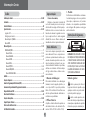 2
2
-
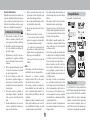 3
3
-
 4
4
-
 5
5
-
 6
6
-
 7
7
-
 8
8
-
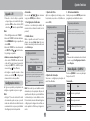 9
9
-
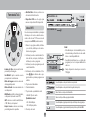 10
10
-
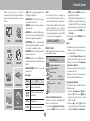 11
11
-
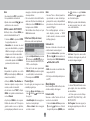 12
12
-
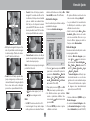 13
13
-
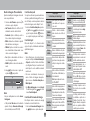 14
14
-
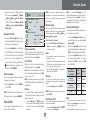 15
15
-
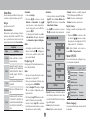 16
16
-
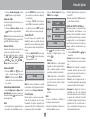 17
17
-
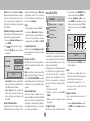 18
18
-
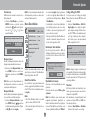 19
19
-
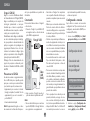 20
20
-
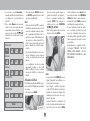 21
21
-
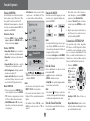 22
22
-
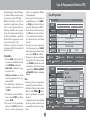 23
23
-
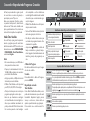 24
24
-
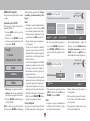 25
25
-
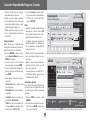 26
26
-
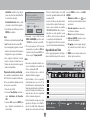 27
27
-
 28
28
-
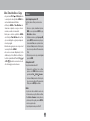 29
29
-
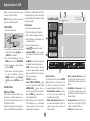 30
30
-
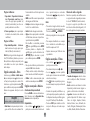 31
31
-
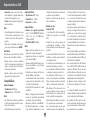 32
32
-
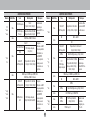 33
33
-
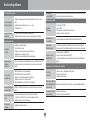 34
34
-
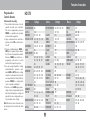 35
35
-
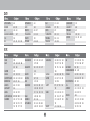 36
36
-
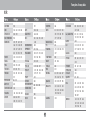 37
37
-
 38
38
-
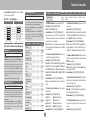 39
39
-
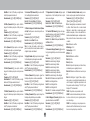 40
40
-
 41
41
-
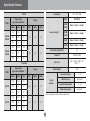 42
42
-
 43
43
-
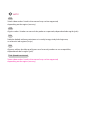 44
44
-
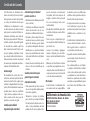 45
45